

By Nathan E. Malpass, Last Update: August 17, 2022
Eine Datensicherung von WhatsApp ist möglich. Tatsächlich erstellt WhatsApp jeden Tag eine Sicherungsdatei Ihrer Daten auf Ihrem lokalen Laufwerk. Es ist jedoch weiterhin möglich, auf Google Drive oder iCloud zu sichern, wenn Sie dies wünschen. Viele Leute fragen So sichern Sie WhatsApp-Medien auf dem iPhone Geräte. Es ist eigentlich einfach! Sie verwenden dafür einfach iCloud!
Hier besprechen wir, wie es geht WhatsApp-Dateien sichern auf iPhone-Geräten. Wir geben Ihnen die eigentlichen Schritte, die Sie befolgen müssen, um den WhatsApp-Chatverlauf mit den in der Sicherungsdatei enthaltenen Medien zu sichern.
Teil 1: So sichern Sie WhatsApp-Medien auf dem iPhoneTeil 2: Der beste Weg, um WhatsApp-Medien auf dem iPhone zu sichernTeil Nr. 3: Um es zusammenzufassen
Auf iPhone-Geräten können Sie Daten von sichern WhatsApp Verwendung der iCloud Plattform. Aber bevor Sie das tun, müssen Sie sich an Folgendes erinnern:
Es ist jederzeit möglich, manuell ein Backup Ihrer WhatsApp-Daten zu erstellen. Hier sind die Schritte zum Sichern von WhatsApp-Medien auf dem iPhone auf der iCloud-Speicherplattform:
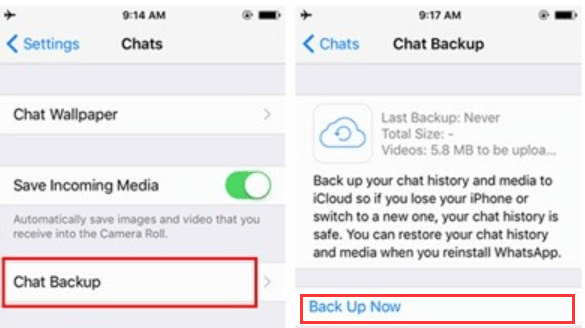
Es ist möglich, die Sicherung Ihrer WhatsApp-Daten automatisch zu aktivieren. Sie können dies tun, indem Sie auf die Schaltfläche Automatisches Backup klicken und die Häufigkeit auswählen, in der die Backups erstellt werden sollen. Natürlich sollten Sie die Häufigkeit nicht auf „Nie“ setzen, da sonst keine automatischen Backups durchgeführt werden.
Automatische Backups Ihrer WhatsApp-Daten werden in Ihrem iCloud-Konto gespeichert. Es ist möglich, die Videos oder andere Arten von Medieninhalten in die Backup-Erstellung einzubeziehen oder davon auszuschließen. Da Sie also WhatsApp-Medien einschließen möchten, müssen Sie die Aufnahme von Videos, Fotos und anderen Inhalten in die Sicherungsdatei aktivieren.
Der Sicherungsvorgang zu Ihrem iCloud-Konto wird definitiv einige Zeit in Anspruch nehmen. Dies hängt normalerweise von der Geschwindigkeit Ihrer Internetverbindung, den Spezifikationen Ihres Mobilgeräts und der Größe der Sicherungsdatei ab, die Sie erstellen.
Die Voraussetzungen für die Implementierung automatischer WhatsApp-Datensicherungen umfassen Folgendes:
Sie können auch lernen, wie Sie WhatsApp-Medien auf dem iPhone mit einem Tool namens sichern FoneDog WhatsApp-Übertragung. Mit diesem Tool können Sie Ihre WhatsApp-Daten verwalten, indem Sie sie sichern, aus einer Sicherungsdatei wiederherstellen und von einem iOS-Gerät auf ein anderes übertragen.
Kostenlos TestenKostenlos Testen
Mit dem ist die direkte Übertragung von WhatsApp-Nachrichten von iOS zu iOS möglich Top WhatsApp Transfer-Toolkit. Sie können die WhatsApp-Daten Ihres iPhone oder iPad aus einem Computer-Backup wiederherstellen. unterstützt jedes iPhone-Modell und jede iOS-Version.
Einige seiner Funktionen und Vorteile umfassen die folgenden:
FoneDog WhatsApp Transfer wird empfohlen, wenn Sie Ihre WhatsApp-Daten auf ein neues iPhone oder iPad übertragen möchten. Von einem iOS-Gerät auf ein anderes können Sie WhatsApp-Nachrichten, Bilder, Videos und Musikdateien übertragen. Schließen Sie einfach die beiden Geräte an den Computer an und klicken Sie dann, um die Übertragung zu starten.
Hier sind die Schritte, die Sie befolgen müssen, um Ihre WhatsApp-Daten auf dem Computer zu sichern:
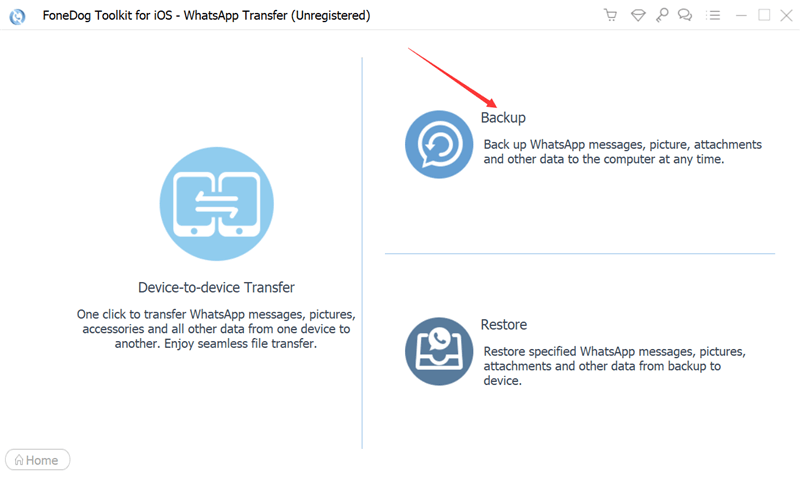
Menschen Auch Lesen[2022 GELÖST] WhatsApp-Wiederherstellung aus iCloud funktioniert nicht[2022 GELÖST] So sichern Sie WhatsApp auf dem iPhone auf Google Drive
In diesem Handbuch haben Sie gelernt, wie Sie WhatsApp-Medien auf iPhone-Geräten sichern. Wir haben Ihnen die Schritte gegeben, wie Sie dies mit der WhatsApp-Anwendung tun können. Dazu müssen Sie die WhatsApp-Daten in iCloud speichern.
Der beste Weg, um Ihre WhatsApp-Daten von iPhone-Geräten zu sichern, ist FoneDog WhatsApp Transfer. Sie können es verwenden, um Daten von einem iOS-Gerät auf ein anderes zu sichern, wiederherzustellen und zu übertragen. Sie können sich das Tool noch heute holen, da es sehr leistungsfähig, einfach zu installieren und einfach zu bedienen ist. Es ist sowohl auf MacOS-Computern als auch auf Windows-PCs verfügbar.
Holen Sie sich noch heute FoneDog WhatsApp Transfer, um das Beste für Ihr Geld zu bekommen!
Hinterlassen Sie einen Kommentar
Kommentar
WhatsApp-Übertragung
Übertragen Sie Ihre WhatsApp-Nachrichten schnell und sicher.
Kostenlos Testen Kostenlos TestenBeliebte Artikel
/
INFORMATIVLANGWEILIG
/
SchlichtKOMPLIZIERT
Vielen Dank! Hier haben Sie die Wahl:
Excellent
Rating: 4.7 / 5 (basierend auf 64 Bewertungen)